2018 OPEL MOKKA X radio
[x] Cancel search: radioPage 5 of 155

Indledning...................................... 6
Grundlæggende betjening ...........12
Radio ........................................... 29
Eksterne enheder ........................34
Navigation .................................... 40
Talegenkendelse .........................59
Telefon ......................................... 64
Hyppigt stillede spørgsmål ...........75
Stikordsregister ............................ 78Navi 900 IntelliLink
Page 6 of 155

6IndledningIndledningGenerelt......................................... 6
Tyverisikring ................................... 7
Oversigt over
betjeningsorganer ..........................8
Brug ............................................. 10Generelt
Infotainment systemet byder på avan‐
ceret infotainment i bilen.
Ved hjælp af FM-, AM- eller DAB-
radiofunktioner kan du registrere et stort antal stationer på forskelligefavoritsider.
Du kan også registrere musikspor,
telefonnumre, destinationsadresser
eller toneindstillinger på favoritsi‐
derne.
Du kan tilslutte eksterne datalagrings‐
enheder til Infotainment-systemet
som yderligere lydkilder; enten via et
kabel eller via Bluetooth ®
.
Navigationssystemet med dynamisk
ruteplanlægning leder dig sikkert frem
til bestemmelsesstedet så du, hvis
det ønskes, automatisk undgår trafik‐ køer og andre trafikhindringer.
Derudover er Infotainment-systemet
udstyret med en telefonportal, der
tillader bekvem og sikker brug af din
mobiltelefon i bilen.
Ved hjælp af telefonprojektionsfunkti‐
onen kan du betjene specifikke appli‐ kationer på din smartphone via Info‐
tainment-systemet.Via shop-applikationen kan du down‐ loade flere apps til Infotainment-
systemet.
Man har også mulighed for at bruge
Infotainment-systemet ved hjælp af
knapperne på rattet eller talegenken‐
delsessystemet.
Betjeningselementernes velgennem‐ tænkte design, berøringsskærmen og
de tydelige display giver en nem og
intuitiv betjening af systemet.
Bemærkninger
Denne instruktionsbog beskriver alle tilgængelige indstillinger og funktio‐
ner for de forskellige Infotainment-
systemer. Visse beskrivelser, inklu‐
sive dem for display- og menufunk‐
tioner, gælder muligvis ikke for
denne bil pga. modelvariant, lande‐
specifikationer, specialudstyr eller
tilbehør.
Page 7 of 155

Indledning7Vigtige oplysninger om betjening
og færdselssikkerhed9 Advarsel
Kør altid forsigtigt ved betjening af
Infotainment-systemet.
Hvis du er i tvivl, så stands bilen
inden betjening af Infotainment-
systemet.
9 Advarsel
Anvendelse af navigationssyste‐
met fritager ikke føreren for ansva‐ ret for korrekt, opmærksom færd‐
sel i trafikken. De relevante færd‐
selsregler skal altid følges.
Indtast kun oplysninger (f.eks.
adresser), mens bilen holder stille.
Hvis navigationssystemets anvis‐
ninger er i modstrid med færdsels‐
reglerne, skal færdselsreglerne
altid følges.
9 Advarsel
I visse områder er ensrettede veje
og andre gader og indkørsler
(f.eks.fodgængerområder), hvor
det ikke er tilladt at køre ind, ikke
afmærket på kortet. I disse områ‐
der udsender infotainmentsyste‐
met muligvis en advarsel, som
skal efterkommes. Hér skal man
være særligt opmærksom på
ensrettede veje, gader og indkørs‐
ler, hvor det ikke er tilladt at køre
ind.
Radiomodtagelse
Ved radiomodtagelse kan der opståstøj, forvrængninger eller afbrydelse
af modtagelsen som følge af:
● varierende afstand til senderen
● modtagelse af flere signaler på grund af refleksion
● slagskygge
Tyverisikring
Infotainment-systemet er udstyret
med et elektronisk sikkerhedssystem som tyverisikring.
Infotainment-systemet fungerer
derfor kun i Deres køretøj og er værdi‐ løst for en tyv.
Page 9 of 155

Indledning91Display/berøringsskærm .......12
2 Information om OnStar-
modulet med Wi-Fi-
forbindelse og om hotspot- forbindelsen til en anden
enhed .................................... 10
3 BACK
Tryk: retur til foregående
skærm/menu
4 v
Radio: kort tryk: spring til
næste station; langt tryk:
søg op ................................... 29
Eksterne enheder: kort
tryk: spring til næste spor;
langt tryk: hurtigt fremad .......35
5 X
Hvis slukket: kort tryk:
tænd apparatet .....................10
Hvis tændt: kort tryk:
system på mute: langt tryk: sluk for apparat .....................10
Drej: juster lydstyrke .............106t
Radio: kort tryk: spring til
foregående station; langt
tryk: søg ned ......................... 29
Eksterne enheder: kort
tryk: spring til forrige spor;
langt tryk: hurtigt tilbage ........35
7 ;
Tryk: vis Hjem-skærmKnapper på rattet
1 qw
Kort tryk: åbn OnStar-
menu, hvis der ikke er
tilsluttet nogen telefon ...........10
eller besvar telefonopkald .....64
eller kald det sidste
nummer på opkaldslisten,
når telefonmenuen vises .......67
eller skift imellem opkald,
når opkald venter ..................67
Langt tryk: aktivér
talegenkendelse ....................59
Page 10 of 155

10Indledning2SRC (Kilde) ........................... 10
Tryk: Vælg lydkilde ................ 10
Drej op/ned: vælg næste/
forrige forvalgte
radiostation, når radioen
er aktiv .................................. 29
eller vælg næste/forrige
nummer/kapitel/billede,
når eksterne enheder er
aktive ..................................... 35
eller vælg næste/
foregående post på
opkaldslisten, når
telefonportalen er aktiv og
opkaldslisten åben ................67
Drej op/ned og hold: blad
hurtigt igennem posterne
på opkaldslisten ....................67
3 +
Tryk: lydstyrke op
4 –
Tryk: lydstyrke ned
5 xn
Tryk: Afslut/afvis opkald ........67eller deaktivere
talegenkendelse ....................59
eller aktivér/deaktivér
lydfrakoblingfunktion .............10Brug
Tænde og slukke for
Infotainment-systemet
Tryk kort på X. Når der tændes for
systemet, bliver den sidst valgte Info‐ tainment-kilde aktiv.
Slukkeautomatik
Hvis Infotainment-systemet tændes
ved at trykke på X, mens tændingen
er slået fra, slukkes det automatisk
igen efter 10 minutter.
Indstil lydstyrke
Drej på X.
Den aktuelle indstilling vises på skær‐ men.
Når Infotainment-systemet tændes,
indstilles den sidst valgte lydstyrke,
hvis den er lavere end den maksimale
startlydstyrke 3 24.
Automatisk lydstyrke
Når automatisk lydstyrke er aktiveret
3 24, tilpasses lydstyrken automa‐
tisk for at kompensere for vej- og vind‐ støj under kørslen.
Page 11 of 155

Indledning11Mute
Tryk kortvarigt på X for at slå lydkil‐
dernes lyd fra.
Lyden slås til igen ved at dreje på X
eller trykke kort på den.
Funktionsmåder
Radio
Tryk på ;, og vælg AUDIO på start‐
skærmen. Vælg RADIO på interakti‐
onsvælgerbjælken.
For en detaljeret beskrivelse af radio‐ funktionerne 3 29.
Eksterne enheder
Tryk på ;, og vælg AUDIO på start‐
skærmen. Vælg gentagne gange
MEDIA på interaktionsvælgerbjæl‐
ken.
Se en detaljeret beskrivelse af tilslut‐
ning og betjening af eksterne enheder 3 34.
Navigation
Tryk på ;, og vælg NAV på start‐
skærmen.
Navigationskortet viser området
omkring den aktuelle placering.Find en detaljeret beskrivelse af navi‐
gationsfunktionerne 3 40.
Telefon
Før telefonportalen kan bruges, skal
der etableres en forbindelse mellem
Infotainment-systemet og mobiltele‐
fonen.
For en detaljeret beskrivelse af forbe‐
redelse og etablering af en Bluetooth- forbindelse mellem Infotainment-
systemet og en mobiltelefon 3 64.
Hvis mobiltelefonen er tilsluttet, skal
du trykke på ; og derefter vælge
TELEFON på startsiden.
Hovedmenuen for telefonportalen
vises.
For en detaljeret beskrivelse af mobil‐ telefonbetjening via infotainment-
systemet 3 67.
Telefonprojektion
Tilslut din smartphone for at vise
specifikke apps fra dit smartphone-
display på Infotainment-systemet.
Tryk på ; og vælg så
PROJEKTION på Hjem-skærmen.Afhængigt af den tilsluttede smart‐
phone vises en hovedmenu med
forskellige apps, der kan vælges.
For en detaljeret beskrivelse 3 37.
App-shop
Download flere apps til Infotainment- systemet ved at vælge SHOP.
For en detaljeret beskrivelse 3 37.
OnStar
Vælg OnStar for at vise en menu med
OnStar Wi-Fi-indstillingerne.
En detaljeret beskrivelse findes i
instruktionsbogen.
Page 16 of 155

16Grundlæggende betjeningAutofuldførelsesfunktion
Hvis en tegnsekvens er indtastet en
gang, lagres den i systemet og kan genkaldes ved hjælp af autofuldførel‐
sesfunktionen.
Så snart et tegn (bogstav eller tal) er
indtastet, aktiveres autofuldførelses‐
funktionen. Hvert ekstra indtastet
tegn vurderes i matchningsproces‐
sen, hvilket minimerer listen over
autofuldførelsesmatch.
Vælg o ved siden af de indtastede
tegn for at vise en liste over alle auto‐
fuldførelsesmatcher.
Bemærkninger
Over o skærmknappen vises
antallet af tilgængelige valg. Det ændres efter antallet af fundne
match.
Vælg det pågældende punkt på
listen. Tastaturet fremkommer igen
med det pågældende listepunkt vist i
indtastningsfeltet.
Redigering af tekst
Markøren placeres ved at berøre det
relevante sted i teksten. Indtast dine
ændringer.Alt efter applikationen vælges ╳ for at
slette ét indtastet tegn. Berør og hold ╳ for at slette alle tegn.
Vælg den pågældende bekræftelses‐ skærmknap for at bekræfte indtast‐
ningen.
Blandede store og små tegn
I de fleste tilfælde kan kun indtastes
store bogstaver.
Hvis genkendelse af både store og
små tegn er tilgængelig, vises
desuden en Shift-skærmknap.
For at aktivere skiftefunktionen og skrive ét bogstav med stort vælges
Shift .
Funktionen deaktiveres automatisk
efter at et bogstav er indtastet.
Taltastatur Hvis kun et nummer eller PIN-kode
skal indtastes, vises et taltastatur.
Tastastaturmenuen vises forskelligt,
alt efter den aktuelt aktive applikation
eller funktion.
For en detaljeret beskrivelse af, hvor‐
dan man indtaster tegn og ændrer
den indtastede tekst, se herover.
Favoritter
En række forskellige informationer
kan lagres som favoritter, fx:
● radiostationer
● musikspor
● albummer eller kunstnere
● telefonnumre
● destinationer og ruter
● interessepunkter
● kontaktindtastninger
Page 18 of 155
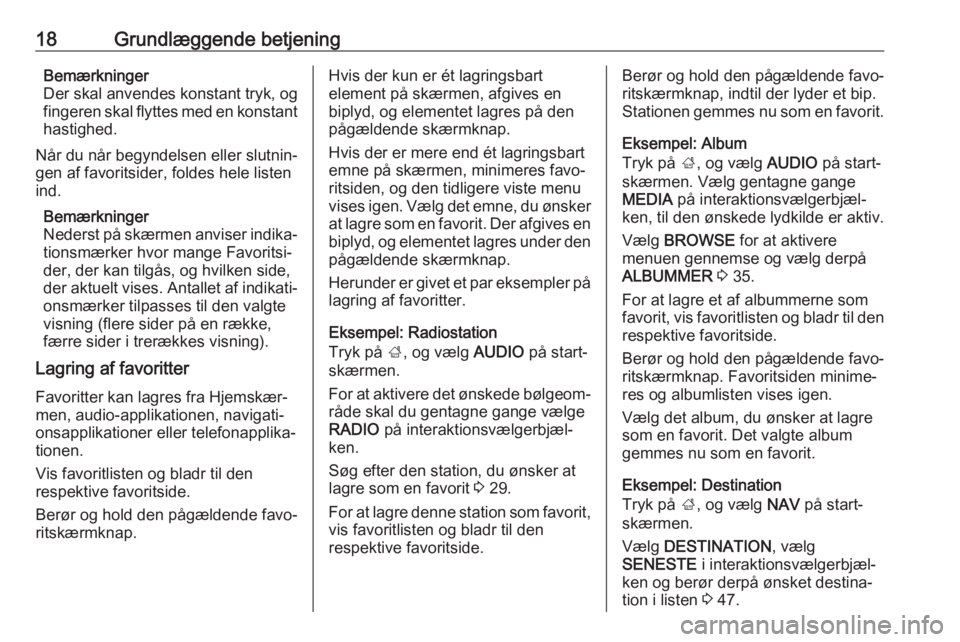
18Grundlæggende betjeningBemærkninger
Der skal anvendes konstant tryk, og
fingeren skal flyttes med en konstant
hastighed.
Når du når begyndelsen eller slutnin‐
gen af favoritsider, foldes hele listen
ind.
Bemærkninger
Nederst på skærmen anviser indika‐
tionsmærker hvor mange Favoritsi‐
der, der kan tilgås, og hvilken side,
der aktuelt vises. Antallet af indikati‐
onsmærker tilpasses til den valgte
visning (flere sider på en række,
færre sider i trerækkes visning).
Lagring af favoritter
Favoritter kan lagres fra Hjemskær‐
men, audio-applikationen, navigati‐
onsapplikationer eller telefonapplika‐ tionen.
Vis favoritlisten og bladr til den
respektive favoritside.
Berør og hold den pågældende favo‐
ritskærmknap.Hvis der kun er ét lagringsbart
element på skærmen, afgives en
biplyd, og elementet lagres på den pågældende skærmknap.
Hvis der er mere end ét lagringsbart
emne på skærmen, minimeres favo‐
ritsiden, og den tidligere viste menu
vises igen. Vælg det emne, du ønsker
at lagre som en favorit. Der afgives en
biplyd, og elementet lagres under den
pågældende skærmknap.
Herunder er givet et par eksempler på lagring af favoritter.
Eksempel: Radiostation
Tryk på ;, og vælg AUDIO på start‐
skærmen.
For at aktivere det ønskede bølgeom‐ råde skal du gentagne gange vælge
RADIO på interaktionsvælgerbjæl‐
ken.
Søg efter den station, du ønsker at
lagre som en favorit 3 29.
For at lagre denne station som favorit, vis favoritlisten og bladr til den
respektive favoritside.Berør og hold den pågældende favo‐
ritskærmknap, indtil der lyder et bip.
Stationen gemmes nu som en favorit.
Eksempel: Album
Tryk på ;, og vælg AUDIO på start‐
skærmen. Vælg gentagne gange
MEDIA på interaktionsvælgerbjæl‐
ken, til den ønskede lydkilde er aktiv.
Vælg BROWSE for at aktivere
menuen gennemse og vælg derpå
ALBUMMER 3 35.
For at lagre et af albummerne som
favorit, vis favoritlisten og bladr til den
respektive favoritside.
Berør og hold den pågældende favo‐
ritskærmknap. Favoritsiden minime‐
res og albumlisten vises igen.
Vælg det album, du ønsker at lagre
som en favorit. Det valgte album
gemmes nu som en favorit.
Eksempel: Destination
Tryk på ;, og vælg NAV på start‐
skærmen.
Vælg DESTINATION , vælg
SENESTE i interaktionsvælgerbjæl‐
ken og berør derpå ønsket destina‐
tion i listen 3 47.